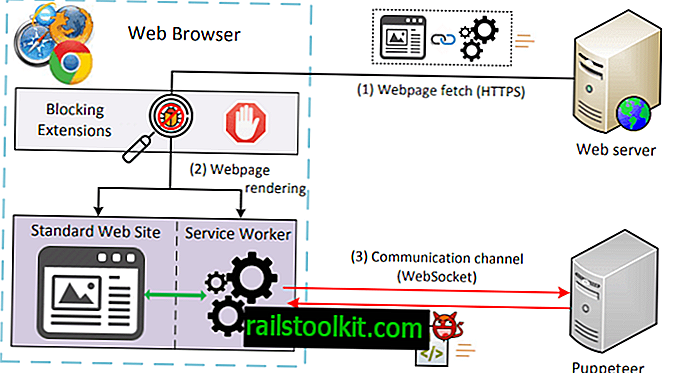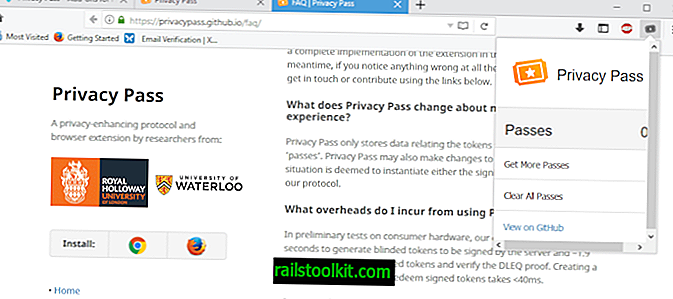Као што можда знате, Мицрософт је онемогућио неке политике да раде на Виндовс 10 Про системима у Анниверсари Упдате-у.
Међу стварима које администратори Виндовс 10 Про више не могу да конфигуришу је понашање закључаног екрана, тачније, политика искључивања закључаног екрана.
Иако закључани екран може користити у неким системима, то је само одлагање за друге који не захтевају његову функционалност и желе да се пријава изврши што је брже могуће.
Још један разлог због којег корисници Виндовс 10 можда не желе да виде закључани екран је тај што га је Мицрософт у прошлости користио за приказивање огласа (у облику позадина). Иако је још увек могуће искључити огласе са закључаним екраном у издању Анниверсари Упдате 10 за Виндовс, у потпуности се деактивирање закључаног екрана више не може учинити групним политикама.
Добра вест је да још увек постоји метода за искључивање закључаног екрана у последњој верзији оперативног система Виндовс 10 (откривен на форуму Четвртина три).
Онемогућавање закључавања екрана за Виндовс 10 (Објава годишњице)
Ажурирање : бољи метод који потпуно онемогућује закључани екран (такође и при покретању система) (хвала Глен)
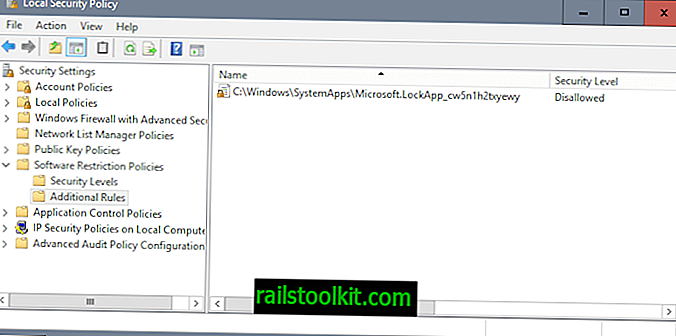
- Куцните на Виндовс тастер, откуцајте Лоцал Сецурити Полици и отворите истоимену ставку.
- Изаберите Програми за ограничење софтвера> Додатна правила.
- Ако не видите мени, изаберите Акција> Нова софтвера за ограничавање софтвера да бисте га креирали.
- Кликните десним тастером миша на десно окно и одаберите Ново правило пута.
- Под Патх залепите Ц: \ Виндовс \ СистемАппс \ Мицрософт.ЛоцкАпп_цв5н1х2ткиеви
- Проверите да ли је ниво заштите постављен на Забрањено.
- Кликните ОК.
Наставили су се стари методи
Доља метода користи Виндовс задатке за искључивање закључаног екрана у најновијој верзији система Виндовс 10. Имајте на уму да ће се он закључати о закључаном екрану само када закључате рачунар, али не и при покретању.
То додаје кључ регистра који Виндовс изгледа поштује само једном. Због тога се треба користити задатак, а додавање кључа у Регистар неће поправити трајно.
1. корак: Отворите Виндовс Таск Сцхедулер

Први корак је отварање Виндовс Таск Сцхедулера да бисте му додали нови задатак. Тапните на Виндовс тастер, откуцајте Таск Сцхедулер и изаберите одговарајућу ставку из резултата.
Корак 2: Израда задатка
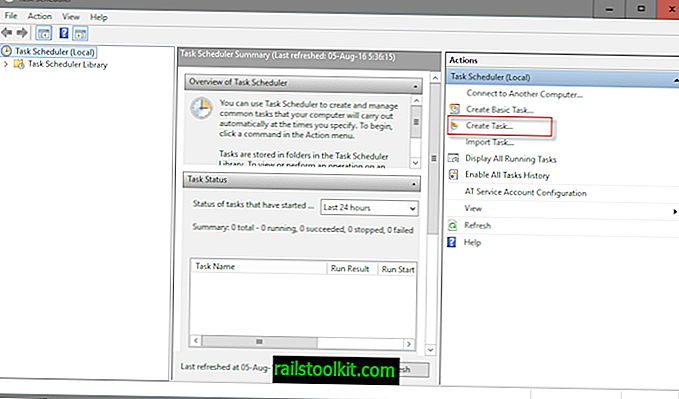
Кликните на Цреате Таск под „Радње“ на десној траци интерфејса Таск Сцхедулер када се отвори у систему.
Корак 3: Онемогућите закључавање екрана за Виндовс 10: картица Генерал
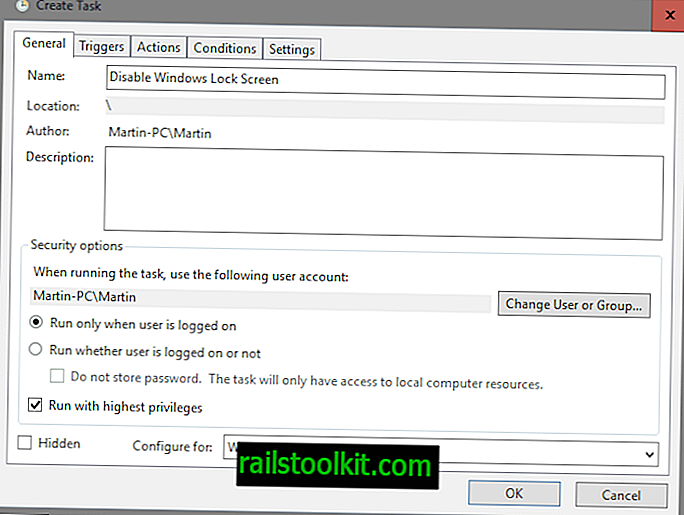
Прва табла која се отвори је картица опште. Направите следећа подешавања на њему:
- Назив: Онемогућите закључавање екрана за Виндовс.
- Означите „Покрени са највишим привилегијама“.
- Конфигуришите за: Виндовс 10.
Корак 4: Онемогућите закључавање екрана за Виндовс 10: Картица окидача
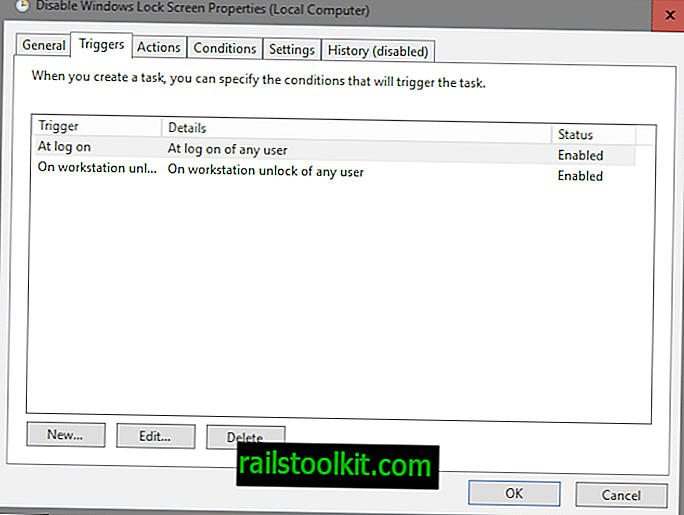
Додајте следећа два окидача (један за другим) тако што ћете прећи на картицу Окидачи и кликнути на ново дугме.
Једина промена коју треба да извршите је да изаберете следеће параметре у „започети задатак“. Оставите све како јесте и притисните ОК да бисте спремили окидач.
- Први окидач: при пријави
- Други окидач: на откључавању радне станице било којег корисника
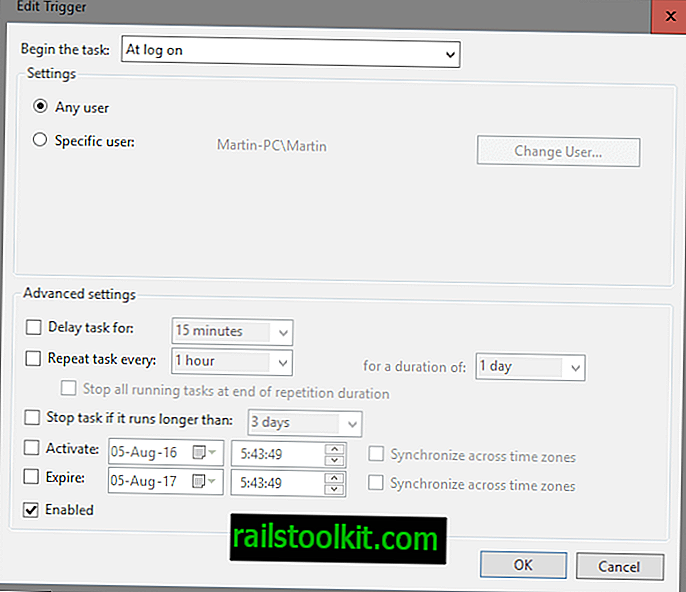
Корак 5: Акције
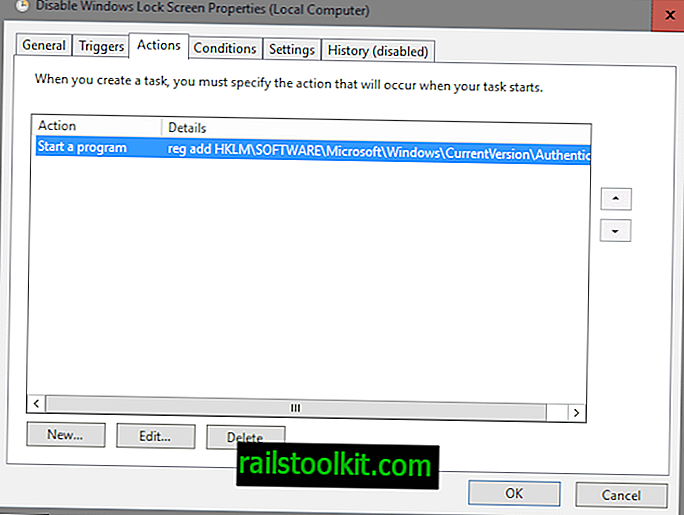
Отворите картицу Акције и тамо кликните ново дугме.
Оставите „старт а програм“ одабран и додајте следеће информације у поља са подешавањима:
- Програм / скрипта: рег
- Додајте аргументе (опционо): додајте ХКЛМ \ СОФТВАРЕ \ Мицрософт \ Виндовс \ ЦуррентВерсион \ Аутхентицатион \ ЛогонУИ \ СессионДата / т РЕГ_ДВОРД / в АлловЛоцкСцреен / д 0 / ф
Кликните на ОК да бисте сачували нову радњу.
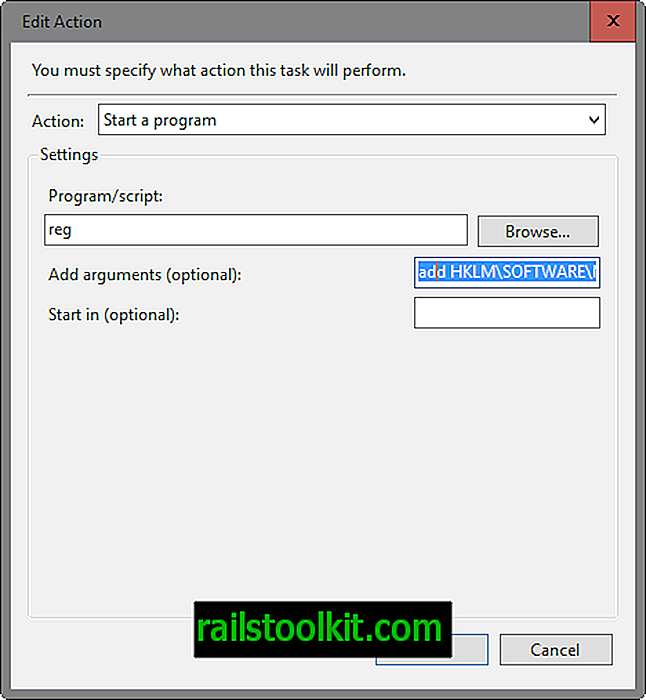
Тестирање
Након што конфигуришете и додате нови задатак, можда ћете желети да покренете тестове како бисте били сигурни да он исправно ради. Најлакши начин да то учините је да користите Виндовс-Л за закључавање радне површине. Такође можете да поново покренете рачунар ако то желите и да бисте тестирали његово понашање.
Примијетићете да се закључани екран аутоматски прескаче приликом пријаве.
Ажурирање : Гхацкс Реадер Лен Вхите је у коментарима објавио решење којим је Виндовс 10 Лоцксцреен у потпуности онемогућен. Имајте на уму да објављени закрпа мења датотеку Ц: \ Виндовс \ Систем32 \ ЛогонЦонтроллер.длл. Препоручујемо да извршите сигурносну копију датотеке пре него што покренете закрпу тако да се по потреби вратите натраг.
Ажурирање : Погледајте овај алат повезан у коментарима. То би требало да уклони закључани екран на Виндовс 10.